Philips CT6598/ASFSA8FR, CT6598/ASUSA0P2, CT6598/ABFSA8FR, CT6598/ABUSA0P2, CT6598/00BZEURO Manual


Table des matières
1. Votre Téléphone ........................................ |
1 |
3. Options Menu ........................................... |
28 |
|||
1.1 |
Touches ........................................................ |
1 |
3.1 |
Messages ................................................... |
28 |
|
1.2 |
Ecran ............................................................. |
6 |
3.2 |
Liste d'appels ............................................ |
34 |
|
1.3 |
Insertion de la batterie .......................... |
10 |
3.3 |
Réglage téléphone ................................... |
36 |
|
1.4 |
Insertion de la carte SIM ....................... |
10 |
3.4 |
Réglages Profils ....................................... |
44 |
|
1.5 |
Chargement de la batterie .................... |
11 |
3.5 |
Fonctions supplémentaires ................... |
46 |
|
2. Fonctions Principales ............................ |
12 |
3.6 |
Loisirs ........................................................ |
51 |
||
2.1 |
Allumer le téléphone |
12 |
3.7 |
WAP .......................................................... |
53 |
|
3.8 |
Multimédia |
55 |
||||
2.2 |
Eteindre le téléphone |
12 |
||||
3.9 |
Service STK |
58 |
||||
2.3 |
Emettre un appel |
12 |
||||
4. Accessoires |
60 |
|||||
2.4 |
Répondre à un appel .............................. |
13 |
||||
2.5 |
Saisie de texte .......................................... |
13 |
4.1 |
Chargeur ................................................... |
60 |
|
2.6 |
Répertoire ................................................ |
15 |
4.2 |
Oreillette .................................................. |
60 |
|
2.7 |
Transfert entre téléphone et PC ......... |
21 |
4.3 |
Câble de données ................................... |
60 |
|
2.8 |
Utilisation du téléphone en Modem ... |
26 |
Précautions ....................................................... |
61 |
||
2.9 |
Fotocall ...................................................... |
27 |
|
|
|
|
2.10 Fonctions Démonstration ................... |
27 |
|
|
|
||
Table des matières |
i |
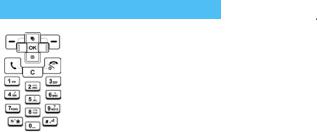
1 • Votre Téléphone
1.1 Touches
Ce téléphone a un pavé de 25 touches qui peuvent se diviser en 2 zones comme suit :
•Une zone de 12 touches alphanumériques
•Une zone de 13 touches de fonctions
1.1.1 Touches alphanumériques
Les 12 touches alphanumériques suivent un ordre précis. 10 touches vont de  à
à  et les 2 autres sont
et les 2 autres sont  et
et  .
.
Ces touches permettent de composer des chiffres ou des lettres. Selon le type d'écran, la même touche peut avoir plusieurs valeurs comme l'indique le tableau cidessous :
|
|
Utiliser la fonction édition |
|
|
|
|||
|
|
|
|
|
|
|
|
|
Clavier |
Alphanumérique |
Chiffres |
|
|
|
|
||
|
|
|
|
|
|
|
|
|
|
Lettres |
Lettres |
Appui |
Appui |
|
Code |
Heure |
Calculatrice |
|
majuscules |
minuscules |
|
|||||
|
court |
long |
|
|
|
|
||
|
A, B, C |
a, b, c |
|
|
|
|
||
|
|
|
|
|
|
|
||
|
|
|
|
|
|
|
|
|
1 |
Espace |
Espace |
1 |
1 |
|
1 |
1 |
1 |
1@_#= <>()&£$¥ |
1@_#= <>()&£$¥ |
|
||||||
|
|
|
|
|
|
|
||
|
|
|
|
|
|
|
|
|
2ABC |
ABC2AÄÅÆÇ |
abc2адежз |
2 |
2 |
|
2 |
2 |
2 |
|
|
|
|
|
|
|
|
|
3DEF |
DEF3ÉE |
def3éè |
3 |
3 |
|
3 |
3 |
3 |
|
|
|
|
|
|
|
|
|
|
|
|
|
|
|
|
|
|
Votre Téléphone |
1 |
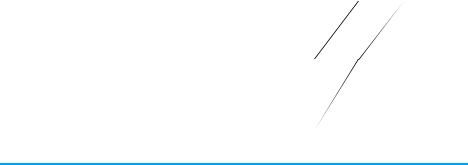
Clavier |
|
Utiliser la fonction édition |
|
|
|
||||
|
|
|
|
|
|
|
|
|
|
|
Alphanumérique |
|
Chiffres |
|
Code |
Heure |
Calculatrice |
||
4GHI |
GHI4 |
ghi4 ì |
4 |
|
4 |
|
4 |
4 |
4 |
|
|
|
|
|
|
|
|
|
|
5JKL |
JKL5 |
jkl5 |
5 |
|
5 |
|
5 |
5 |
5 |
|
|
|
|
|
|
|
|
|
|
6MNO |
MNO6ÑòÖØ |
mno6ñòöø |
6 |
|
6 |
|
6 |
6 |
6 |
|
|
|
|
|
|
|
|
|
|
7PQRS |
PQRS7ß |
pqrs7ß |
7 |
|
7 |
|
7 |
7 |
7 |
|
|
|
|
|
|
|
|
|
|
8TUV |
TUV8Üù |
tuv8üù |
8 |
|
8 |
|
8 |
8 |
8 |
|
|
|
|
|
|
|
|
|
|
9WXYZ |
WXYZ9 |
wxyz9 |
9 |
|
9 |
|
9 |
9 |
9 |
|
|
|
|
|
|
|
|
|
|
0 |
.0/”’?!,:;¡¿*+-% |
.0/”’?!,:;¡¿*+-% |
0 |
|
. |
|
0 |
0 |
0 |
|
|
|
|
|
|
|
|
|
|
|
|
|
|
|
|
|
|
|
+ |
* |
Changer mode de |
Changer mode de |
* |
|
+ |
|
|
|
- |
saisie |
saisie |
|
|
|
|
* |
|||
|
|
|
|
|
|
|
|||
|
|
|
|
|
|
|
|
|
/ |
|
|
|
|
|
|
|
|
|
|
|
Appui court : |
Appui court : |
|
|
|
|
|
|
|
|
Touche majuscule |
Touche majuscule |
# |
|
wp |
|
|
|
|
#. |
|
|
|
|
|
|
. |
||
|
|
|
|
|
|
|
|
||
|
Appui long : |
Appui long : |
|
|
|
|
|
|
|
|
Insertion symboles |
Insertion symboles |
|
|
|
|
|
|
|
|
|
|
|
|
|
|
|
|
|
2 |
Votre Téléphone |
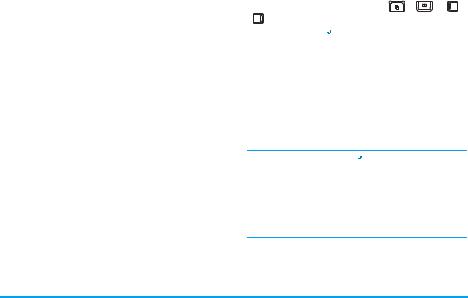
1.1.2 Fonction des touches
Raccrocher (  ) :
) :
La touche rouge à droite du clavier s'appelle touche Rouge ou touche Marche/Arrêt.
•Appuyer sur cette touche pour allumer le téléphone. (Lorsque le téléphone est en charge, il faut maintenir cette touche enfoncée pour l'allumer).
•En maintenant cette touche enfoncée, on éteindra le téléphone dans n'importe quel mode.
•Lors du défilé des options de menu ou en mode édition, une pression courte de cette touche ramènera à l'écran de veille.
•Cette touche coupe la communication.
•Utiliser cette touche pour rejeter un appel.
Décrocher (  ) :
) :
La touche verte à gauche du clavier s'appelle touche Verte ou touche Envoi. Appuyer sur cette touche pour répondre à un appel ou pour composer un numéro.
Touches programmables gauche (  ) et droite (
) et droite (  )
)
La touche en haut à gauche du clavier est la touche programmable gauche et celle en haut à droite est la touche programmable droite. En général, ces touches correspondent aux fonctions indiquées au bas de
l'écran. Selon les applications, elles peuvent avoir des fonctions différentes.
Touches de navigation : total 4 - |
, |
, |
, |
. |
|
|
|
Touches Haut (  ) et Bas (
) et Bas (  ) :
) :
•Appuyer pour faire défiler vers le haut ou vers le bas la liste des caractères.
•Appuyer pour déplacer l'écran vers le haut et vers le bas.
•Appuyer pour consulter des messages courts ou des textes longs.
•Appuyer pour voir les photos à la suite.
•Appuyer pour ajuster l'œil de l'appareil, lors de la prise de photos.
Remarque : Les touches  /
/  sont des touches auto-répétitives : une pression longue sur l'une des 2 touches équivaut à une pression répétée : ex. : en appuyant longuement sur les touches la fonction autorépétitive s'activera immédiatement. L'intervalle pour la fonction auto-répétitive est programmé et ne peut être modifié.
sont des touches auto-répétitives : une pression longue sur l'une des 2 touches équivaut à une pression répétée : ex. : en appuyant longuement sur les touches la fonction autorépétitive s'activera immédiatement. L'intervalle pour la fonction auto-répétitive est programmé et ne peut être modifié.
Touches gauche (  ) et droite (
) et droite (  ) :
) :
•Appuyer pour déplacer le curseur à gauche ou à droite dans un éditeur de texte.
•Appuyer pour faire défiler le menu.
Votre Téléphone |
3 |
•Appuyer pour faire défiler les pages d'une liste.
•Appuyer pour voir les photos à la suite.
•Appuyer pour appliquer un cadre ou des effets spéciaux à vos photos.
•Appuyer pour ajuster l'image quand l'appareil est en mode capture.
Touche Confirmer (  ) :
) :
Située au centre des 4 touches de navigation, la touche du Milieu est utilisée pour confirmer une sélection par défaut.
Touche Correction /Annulation (  ) :
) :
Aussi appelée touche Retour.
Supprime des caractères lors de la rédaction, une
courte pression sur la touche |
supprimera |
le |
caractère à gauche du curseur. S'il |
n'y a pas |
de |
caractère à gauche, il supprimera celui à droite du curseur. A défaut de texte, une pression courte sur la touche  permettra de revenir au menu précédent. Où que soit le curseur, il est possible de supprimer un texte complet en maintenant enfoncée la touche
permettra de revenir au menu précédent. Où que soit le curseur, il est possible de supprimer un texte complet en maintenant enfoncée la touche  . A défaut de texte, l'écran sera en mode veille.
. A défaut de texte, l'écran sera en mode veille.
En déroulant le menu, une courte pression sur la touche  ramènera au menu précédent, tandis qu'une longue pression sur la touche
ramènera au menu précédent, tandis qu'une longue pression sur la touche  ramènera à l'écran de veille.
ramènera à l'écran de veille.
Il y a 3 touches sur le côté droit du téléphone : touche "Multimédia", touche "Haut", touche "Bas" (de haut en bas).
4 |
Votre Téléphone |
Touches de côté "Haut/Bas"
•Clapet fermé et écouteur inséré : une simple pression sur l'une des touches permet de répondre à un appel.
•Clapet fermé : une pression longue sur l'une des touches arrêtera la sonnerie/vibration d'un appel entrant, que l'écouteur soit inséré ou non.
•Clapet fermé et écouteur inséré : une pression longue sur la touche coupera la communication.
•En cours d'appel les touches seront utilisées pour régler le volume de l'oreillette ou de l'écouteur.
•Clapet ouvert et écran en veille : une courte pression sur une touche permet de régler le volume de sonnerie.
•Appareil photo en mode capture : une pression courte permet une capture progressive, une pression longue une capture continue.
Touches de côté "Multimédia" :
•Clapet ouvert et écran de veille : une pression longue active la Commande Vocale (inopérant avec clapet fermé).
•Clapet ouvert : une pression courte accèdera à l'interface appareil photo. En mode capture, appuyer pour prendre la photo. La photo sera figée. En réappuyant, retour au mode capture, qui permet de prendre une nouvelle photo.
1.1.3Fonction des touches en Mode Veille
L'écran en veille permet de :
• Appuyer sur la touche  pour accéder à la liste des Numéros Appelés.
pour accéder à la liste des Numéros Appelés.
• Pression courte sur la touche  pour accéder au Menu principal ; pression longue sur la touche
pour accéder au Menu principal ; pression longue sur la touche  pour activer Numérotation Vocale ou
pour activer Numérotation Vocale ou
Commande Vocale.
•Appuyer sur la touche  pour accéder au
pour accéder au
Journal d'Appels.
•Appuyer sur la touche  pour accéder à la liste des Numéros.
pour accéder à la liste des Numéros.
•Appuyer sur la touche  pour accéder au menu
pour accéder au menu
WAP.
Votre Téléphone |
5 |
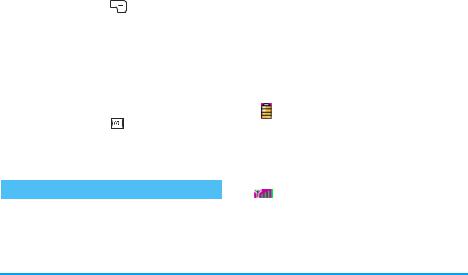
•Appuyer sur la touche  pour accéder au menu
pour accéder au menu
Messages.
•Appuyer sur la touche  pour accéder à l'interface capture appareil photo.
pour accéder à l'interface capture appareil photo.
• Appuyer sur la touche |
pour accéder au menu |
Contacts. |
|
•Composer le numéro avec les touches alphanumériques et appeler ou passer par l'option du menu correspondant.
•Utilisation et Définition des Touches Directes (page 38).
1.1.4 Fonction des touches sans carte SIM (SOS appel d'urgence)
• Appuyer sur la touche |
pour accéder au menu |
principal. |
|
•Appuyer sur la touche gauche pour programmer le mode prévisualisation de l'appareil photo.
•Appuyer sur la touche droite pour accéder à "SOS"
1.2Ecran
Ce mobile dispose de 2 écrans LCD : l'écran LCD principal interne et le petit LCD externe.
L'écran LCD principal affiche une résolution de 128
(L) x 160 (H) pixels et est doté d'une technologie TFT de 64K couleurs.
L'écran externe a une résolution de 96 (L) x 64 (H) pixels, s'affiche en 3 couleurs (jaune, vert et bleu) et est doté d'une technologie OLED.
1.2.1 Ecran Principal
Les icônes s'affichent lorsque le téléphone est en mode veille seulement. Ces icônes indiquent l'état du téléphone ; niveau de la batterie, puissance du signal reçu, etc.
Icône |
Nom |
Description |
|
|
|
|
|
Indique le niveau de charge de |
|
|
la batterie. Indicateur de |
|
Batterie |
charge (5 barres). En cours de |
|
|
chargement, l'icône se vide et |
|
|
se remplit continuellement. |
|
|
|
|
|
Cette icône est divisée en 2 |
|
|
parties. La partie gauche |
|
|
indique l'enregistrement |
|
Réseau |
auprès d'un réseau, la partie |
|
|
droite indique la puissance du |
|
|
signal reçu en 5 niveaux (de 0 |
|
|
au maximum). |
|
|
|
6 |
Votre Téléphone |
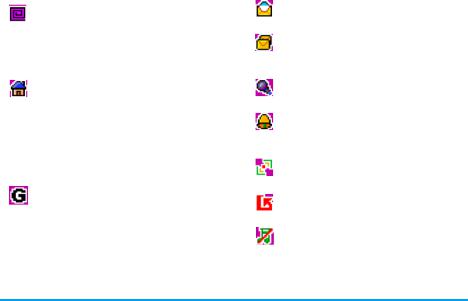
|
|
Cette icône apparaît en cas |
|
Roaming |
d'enregistrement auprès d'un |
|
Internationa |
réseau autre que votre réseau |
|
l |
de base, sinon cette icône |
|
|
n'apparaît pas. |
|
|
|
|
|
Cette icône apparaît |
|
|
seulement en cas |
|
Réseau |
d'enregistrement auprès d'un |
|
Local |
opérateur local. (Cette |
|
|
fonction est dépendante du |
|
|
réseau d'accès) |
|
|
|
|
|
2 cas de figure (qui ne sont pas |
|
|
incompatibles) pour le mode |
|
|
GPRS) : |
|
|
le réseau GPRS est disponible |
|
Connexion |
mais vous n'êtes pas connecté |
|
GPRS? |
au réseau ou le réseau GPRS |
|
|
est disponible et vous êtes |
|
|
connecté au réseau. |
|
|
Cette icône apparaît seulement |
|
|
en cas de connexion au réseau. |
|
|
|
|
|
Ces 2 icônes indiquent qu'il y |
|
|
a au moins 1 SMS non lu dans |
|
Mini |
la liste des Messages et que la |
|
Messages |
mémoire est pleine. Si un SMS |
|
(SMS) |
est non lu et que la mémoire |
|
|
est pleine, seule l'icône |
|
|
Mémoire pleine s'affichera. |
|
|
|
|
Messagerie |
Indique qu'un message vocal |
|
Voclae |
n'a pas été écouté. |
|
|
|
|
Réveil |
Indique que le réveil est défini |
|
et activé. |
|
|
|
|
|
|
|
|
|
Le téléphone vibrera en cas |
|
Vibreur |
d'appel entrant, d'événement |
|
|
ou d'alarme réveil. |
|
|
|
|
Transfert |
Indique que la fonction |
|
d’Appel |
transfert d'appel est activée. |
|
|
|
|
Mode |
Indique que le mode |
|
Silencieux |
silencieux est activé. |
|
|
|
Votre Téléphone |
7 |
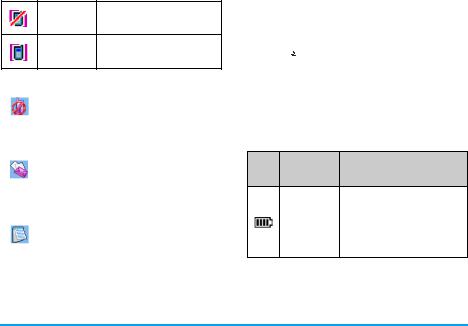
Liste noire
Indique que la liste noire est activée.
Liste VIP
Indique que la liste VIP est activée.
Evénements écran de veille
•·Appel en absence : Indique que l'appel
n'a pas été pris. Il suffit d'appuyer sur
 ou sur
ou sur  pour revenir à l'écran de veille. En quittant cet écran, l'icône disparaîtra.
pour revenir à l'écran de veille. En quittant cet écran, l'icône disparaîtra.
•Nouveau message : Indique l'arrivée d'un
nouvel SMS. Il suffit d'appuyer sur
 ou sur
ou sur  pour revenir à l'écran de veille. En quittant cet écran, l'icône disparaîtra.
pour revenir à l'écran de veille. En quittant cet écran, l'icône disparaîtra.
•Alerte organiseur : Priorité minimum. Un événement de priorité plus importante sera signalé par une alerte sonore. L'icône d'alerte organiseur n'apparaîtra pas sur l'écran sauf au moment de quitter
d'autres événements plus importants.
Appuyer sur  ou sur
ou sur  pour revenir à l'écran de veille.
pour revenir à l'écran de veille.
Appel d'un numéro sortant
Appuyer sur la touche  en mode veille pour accéder à la liste des "Appels Sortants". Utiliser les touches
en mode veille pour accéder à la liste des "Appels Sortants". Utiliser les touches  /
/  pour sélectionner un numéro et appuyer sur la touche
pour sélectionner un numéro et appuyer sur la touche  pour appeler ce numéro.
pour appeler ce numéro.
1.2.2 Petit Ecran Externe LCD
En l'absence d'un nouvel événement ou autre action, le petit écran LCD s'éteindra automatiquement après 20 secondes. Les icônes affichées sur le petit écran LCD en mode veille sont reprises dans le tableau cidessous :
Icôn
Nom Description
e
Indique le niveau de charge de la batterie (5 barres). En cours de Batterie chargement, l'icône de niveau de charge de la batterie se remplit
et se vide continuellement.
8 |
Votre Téléphone |
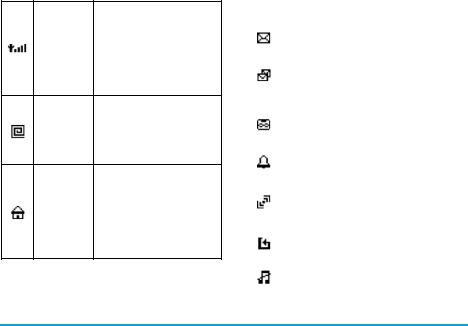
L'icône réseau est divisée en 2 parties. La partie gauche indique l'enregistrement à un
Réseau réseau. La partie droite indique la puissance du signal reçu en 5 niveaux (de 0 au
maximum).
Cette icône apparaît en cas
Roaming
d'enregistrement auprès d'un
International
réseau autre que votre réseau de base. Sinon cette icône n'apparaît pas.
Cette icône apparaît seulement en cas d'enregistrement auprès d'un
RéseauLocal opérateur local, sinon elle ne s'affiche pas. (Cette fonction
est dépendante du réseau d'accès)
|
|
Ces 2 icônes indiquent qu'il y a |
|
|
au moins 1 SMS non lu dans la |
|
Mini |
liste des Messages et que la |
|
mémoire est pleine. |
|
|
Messages |
|
|
Si un SMS est non lu et que la |
|
|
(SMS) |
|
|
mémoire est pleine, seule |
|
|
|
|
|
|
l'icône mémoire pleine |
|
|
s'affichera. |
|
|
|
|
Messagerie |
Indique qu'un message vocal |
|
Vocale |
n'a pas été écouté. |
|
|
|
|
Réveil |
Indique que le réveil est défini |
|
et activé. |
|
|
|
|
|
|
|
|
|
Le téléphone vibrera en cas |
|
Vibreur |
d'appel entrant, d'événement |
|
|
ou d'alarme réveil. |
|
|
|
|
Transfert |
Indique que la fonction |
|
d’Appel |
transfert d'appel est activée. |
|
|
|
|
Mode |
Indique que le mode silencieux |
|
Silencieux |
est activé. |
|
|
|
Votre Téléphone |
9 |
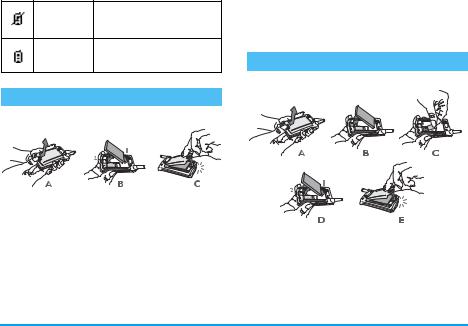
Liste Noire
Indique que la liste noire est activée.
Liste VIP
Indique que la liste VIP est activée.
1.3 Insertion de la batterie
Installation de la batterie
Aligner l'ergot du haut de la batterie avec l'encoche supérieure du logement batterie. (Remarque : les 3 barrettes métalliques sur le dessous de la batterie doivent s'aligner sur les 3 barrettes métalliques du logement batterie). Faire glisser la batterie dans le téléphone jusqu'à ce quelle s'enclenche.
Retrait de la batterie
Pousser le loquet de la batterie (en bas à gauche de la batterie) vers le haut et l'extérieur, pour la dégager. La retirer délicatement du téléphone.
1.4 Insertion de la carte SIM
Insérer la carte SIM
Lors de l'abonnement à un réseau cellulaire, une carte SIM est fournie. Elle contient tous les détails de l'abonnement. La carte SIM peut être utilisée dans tous les téléphones mobiles GSM et le numéro de téléphone ainsi que la souscription à l'abonnement resteront inchangés.
• S'assurer que le téléphone est éteint.
10 |
Votre Téléphone |
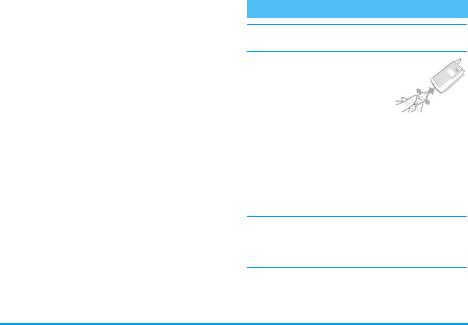
•Retirer le couvercle à l'arrière.
•Retirer la batterie.
•Insérer la carte SIM dans son emplacement, les contacts dorés doivent être plaqués contre l'intérieur du téléphone et le coin biseauté doit être placé dans le coin supérieur gauche du logement.
•Glisser la carte SIM dans son support pour la verrouiller.
•Insérer la batterie.
•Replacer le couvercle en l'accrochant aux charnières supérieures du téléphone. Appuyer et pousser le petit clapet inférieur du couvercle pour le verrouiller.
Retirer la carte SIM
•Eteindre le téléphone et retirer la batterie.
•Faire glisser la carte SIM horizontalement avec le bout des doigts.
•Retirer la carte SIM.
•Insérer la batterie et replacer le couvercle.
1.5 Chargement de la batterie
Utiliser uniquement le chargeur fourni avec le téléphone pour charger la batterie.
•Raccorder le chargeur à une prise en 220 V AC.
•Raccorder le connecteur du chargeur au port situé à la base du téléphone (la flèche sur le connecteur est tournée vers le dessus de l'appareil).
•L'icône du niveau de charge de la batterie se remplit et se vide continuellement indiquant que la batterie est en cours de chargement.
•Lorsque l'icône de charge de la batterie s'arrête, la batterie est entièrement pleine et le chargeur peut être déconnecté.
Remarque : la seule manière d'interrompre le chargement de la batterie est de retirer le chargeur de la prise de courant. Il est donc conseillé d’uliser une prise facile d’accès.
Votre Téléphone |
11 |
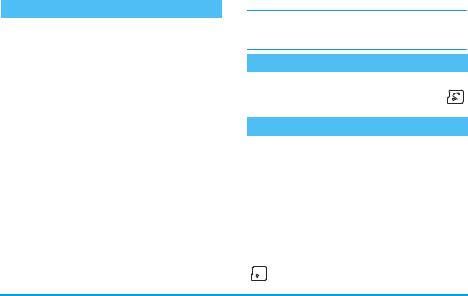
2 • Fonctions Principales
2.1 Allumer le téléphone
Mise en marche
Normalement un appui long ou court sur la touche  allumera le téléphone. Un appui long sera
allumera le téléphone. Un appui long sera
nécessaire en cours de chargement de la batterie.
Si l'animation est activée, il suffit d'appuyer sur n'importe quelle touche pour l'arrêter. Le téléphone est alors prêt pour l'opération suivante.
Entrer le code PIN
Pour protéger la carte SIM d'une utilisation abusive, un code de sécurité (PIN) peut être entré. Une fois activé, vous devrez saisir le code PIN chaque fois que vous allumez le téléphone.
•Entrer le code PIN (par mesures de sécurité, l'écran affichera “*” pour définir les caractères d'entrée. En cas d'erreur, appuyer sur  pour corriger l'entrée).
pour corriger l'entrée).
•Appuyer sur la touche  pour confirmer. Dès que le code PIN est validé, le téléphone se connectera au réseau.
pour confirmer. Dès que le code PIN est validé, le téléphone se connectera au réseau.
Dès que l'écran affiche le nom d'un réseau, vous pouvez composer un numéro ou recevoir un appel. Si aucun réseau ne s'affiche, il faudra recommencer.
Remarque : Si vous entrez 3 fois de suite un code PIN erroné, la carte SIM se bloque. Pour débloquer la carte SIM vous devrez appeler votre opérateur réseau.
2.2 Eteindre le téléphone
Arrêt du téléphone
Normalement, un appui long sur la touche éteindra le téléphone.
2.3Emettre un appel
•Cette fonction est accessible seulement quand il y a un réseau disponible (affichage à l'écran du nom du réseau).
•Composer un numéro de téléphone.
•Appuyer sur la touche  pour appeler directement ou aller dans les options menu et
pour appeler directement ou aller dans les options menu et
choisir Appeler. L'option Appeler a la même fonction que la touche  .
.
Raccrocher
Appuyer sur la touche programmable (Fin) ou sur  pour raccrocher, ou fermer le clapet.
pour raccrocher, ou fermer le clapet.
12 |
Fonctions Principales |
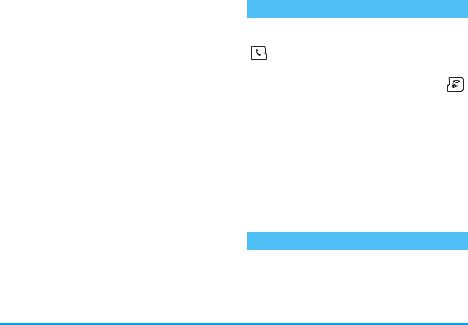
Emettre un appel international
•Maintenir la touche  enfoncée jusqu'à l'affichage de "+".
enfoncée jusqu'à l'affichage de "+".
•Entrer l'indicatif du pays.
•Entrer l'indicatif régional (normalement sans le faire précéder du 0) et le numéro de téléphone.
•Appuyer sur  pour appeler directement ou aller dans option menu et sélectionner Appeler.
pour appeler directement ou aller dans option menu et sélectionner Appeler.
Emettre deux appels simultanément (dépendant d'un réseau d'accès)
Il est possible de mettre un appel en attente et d'émettre un autre appel :
•Aller dans le menu " Options d'appel " pour mettre l'appel en cours en attente. Dans le répertoire, sélectionner le numéro à appeler ou saisir directement le numéro à composer sur le clavier.
•Appuyer sur la touche [Composer] ou  pour composer le numéro.
pour composer le numéro.
Transfert d'appels (dépendant d'un réseau d'accès)
Utiliser le menu "Options d'appel"pour commuter 2 appels, l'un en cours et l'autre en attente.
2.4 Répondre à un appel
Réponse à un appel
Appuyer sur la touche [Répondre] ou la touche pour répondre à un appel.
Rejeter un appel
Appuyer sur la touche [Rejeter] ou la touche pour rejeter un appel.
Répondre à un deuxième appel (dépendant d'un réseau d'accès)
Si l'option Signal d'Appel est activée, une tonalité de signal informera d'un appel entrant.
Vous pouvez :
•Mettre l'appel en cours en attente et répondre au second appel.
•Appuyer sur la touche  pour interrompre l'appel en cours et répondre ou rejeter le second appel.
pour interrompre l'appel en cours et répondre ou rejeter le second appel.
2.5Saisie de texte
Ce téléphone est doté de la saisie de texte T9.
En vous servant du téléphone vous serez amené à saisir du texte notamment pour entrer des noms dans le répertoire, écrire des messages courts (SMS) du texte dans le bloc notes, WAP, noms de groupe, etc.
Fonctions Principales |
13 |
Les modes de saisie de texte suivants sont disponibles :
•Le mode T9 méthode de saisie prédictive ;
•Appuyer sur chaque touche autant de fois que nécessaire pour afficher la lettre souhaitée. Répéter l'opération pour chaque lettre.
•Chiffres (123) : permet de saisir des chiffres.
Basculer entre les modes de saisie
Appuyer sur  pour basculer entre les différents modes de saisie. Appuyer sur
pour basculer entre les différents modes de saisie. Appuyer sur  en répétition pour basculer entre les modes de saisie.
en répétition pour basculer entre les modes de saisie.
Majuscules/Minuscules
Appuyer sur  pour passer de minuscules en majuscules.
pour passer de minuscules en majuscules.
Symboles
Dans n'importe quel mode d'entrée, appuyer sur  pour passer aux modes symboles et ponctuation. Pour inclure un symbole, appuyer sur la touche numérique qui correspond au chiffre à gauche du symbole. Le téléphone reviendra automatiquement au mode de saisie précédent. Si tous les symboles ne s'affichent pas, appuyer sur les
pour passer aux modes symboles et ponctuation. Pour inclure un symbole, appuyer sur la touche numérique qui correspond au chiffre à gauche du symbole. Le téléphone reviendra automatiquement au mode de saisie précédent. Si tous les symboles ne s'affichent pas, appuyer sur les
touches  /
/  pour faire défiler les pages.
pour faire défiler les pages.
Affichage écran
Zone de texte : Affiche le texte saisi.
Entrer lignes : Affiche la combinaison des lettres.
Supprimer opérations
Appuyer sur la touche  permet de supprimer le caractère ou le symbole à l'extrême droite dans le champ de saisie de texte et le contenu de la ligne sélectionnée sera corrigé jusqu'à ce que la ligne entière soit supprimée. En maintenant enfoncée la touche
permet de supprimer le caractère ou le symbole à l'extrême droite dans le champ de saisie de texte et le contenu de la ligne sélectionnée sera corrigé jusqu'à ce que la ligne entière soit supprimée. En maintenant enfoncée la touche
 la ligne entière sera supprimée. Si une ligne sélectionnée contient du texte et que l'entrée ligne est vide, appuyer sur
la ligne entière sera supprimée. Si une ligne sélectionnée contient du texte et que l'entrée ligne est vide, appuyer sur  pour en supprimer le contenu.
pour en supprimer le contenu.
Si les 2 (entrée ligne et ligne sélectionnée) sont vides, un appui court sur  supprimera le caractère à gauche du curseur dans la zone de saisie de texte ou le caractère à droite du curseur si il n'y a aucun caractère à sa gauche. Un appui long sur la touche
supprimera le caractère à gauche du curseur dans la zone de saisie de texte ou le caractère à droite du curseur si il n'y a aucun caractère à sa gauche. Un appui long sur la touche  supprimera tout le contenu de la zone de saisie de texte. Lorsque le champ de saisie de texte est effacé un appui court sur
supprimera tout le contenu de la zone de saisie de texte. Lorsque le champ de saisie de texte est effacé un appui court sur  permet de revenir au mode précédent.
permet de revenir au mode précédent.
2.5.1 Mode T9
Ce mode permet de saisir des mots en utilisant une seule touche du clavier, par lettre, en appuyant une fois sur la
14 |
Fonctions Principales |
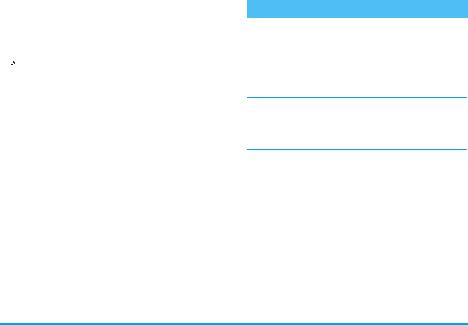
touche sélectionnée sans tenir compte de l'ordre des lettres. Une combinaison possible de lettres s'affichera sur l'entrée ligne. (Si une flèche Haut/Bas apparaît sur la droite de la ligne, cela signifie qu'il y a d'autres choix. Pour les sélectionner appuyer sur les touches  /
/  ). Après avoir sélectionné un mot, appuyer sur
). Après avoir sélectionné un mot, appuyer sur  . Le mot sera inséré avec un espace après le curseur, dans la zone de texte.
. Le mot sera inséré avec un espace après le curseur, dans la zone de texte.
2.5.2 Multitape (abc/ABC)
Cette fonction permet de rentrer directement dans la zone de saisie de texte en appuyant sur la touche correspondant à la lettre voulue une, deux, trois ou quatre fois jusqu’à ce que cette lettre s’affiche.
2.5.3 Mode numérique (123)
Cette fonction permet de rentrer directement dans la zone de saisie de texte.
Appuyer sur les touches  -
-  directement pour ajouter des chiffres dans la zone de saisie de texte.
directement pour ajouter des chiffres dans la zone de saisie de texte.
2.6 Répertoire
Le répertoire de votre téléphone mobile vous permet de stocker des numéros de téléphone et des informations enregistrées sur la carte SIM ou dans le téléphone. Il possède également d'autres fonctions telles que Chercher, Ajouter, Editer, Supprimer, Touche Flash, Envoi SMS, etc.
Remarque : A la mise en route du téléphone, le répertoire ne sera pas accessible immédiatement. Il faudra attendre un petit moment que le répertoire soit initialisé.
Classification du répertoire
Votre téléphone mobile dispose de 2 répertoires : 1 sur la carte SIM (le nombre de noms pouvant être stocké dépend de l'espace) et l'autre sur le téléphone mobile (qui dispose d'un espace de 500 numéros). Ces 2 répertoires se distinguent de par leur contenu et leur méthode d'utilisation. Cependant les informations contenues dans les 2 répertoires sont combinées et triées dans la liste des contacts. Le répertoire SIM est identifié sur la droite par une icône carte SIM. Le répertoire téléphone est identifié par une icône par défaut sur la droite.
Fonctions Principales |
15 |
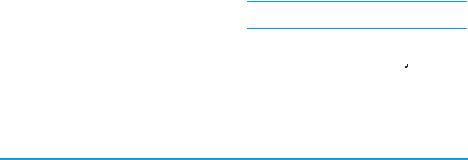
•Répertoire SIM
Chaque entrée dans le répertoire SIM comporte un nom et un numéro de téléphone.
•Répertoire téléphone (répertoire personnel) Chaque entrée dans le répertoire personnel s'appelle "Carte Nom", qui comporte les informations suivantes :
•Nom (maximum 40 lettres)
•Numéro de téléphone (une carte nom peut inclure un maximum de 5 numéros de téléphone et les caractères peuvent être dupliqués). Le numéro de téléphone se compose de 21 chiffres maximum. Si un numéro a 21 chiffres, le premier bit sera "+" et les 20 autres peuvent être des chiffres ou des symboles tels que "0-9" , "* ", "#", "w" et "p".
•Les numéros par défaut (si les entrées de la carte SIM sont copiées ou déplacées vers le téléphone, les numéros seront enregistrés dans ce champ)
•Numéro de téléphone mobile
•Numéro de téléphone bureau
•Numéro de téléphone domicile
•Numéro de fax
•Numéro de pager
•E-mail (maximum 50 caractères)
Une fois créée, chaque carte nom devra obligatoirement avoir une information supplémentaire.
Le répertoire personnel permet de regrouper les cartes nom dans les catégories "Par Défaut", "Famille", "Ami", "Collègue", "Relation", "Privé" (vous pouvez changer les paramètres des groupes définis) et d'attribuer une mélodie distincte par groupe.
2.6.1 Recherche
Utiliser ce menu pour rechercher un numéro dans le répertoire SIM et dans le répertoire personnel. Saisir la première lettre du nom recherché ou appuyer simplement sur  pour accéder à la liste. Si une autre entrée correspond à la lettre saisie, c'est le premier contact enregistré qui apparaîtra. Sinon c'est la première entrée qui s'affichera.
pour accéder à la liste. Si une autre entrée correspond à la lettre saisie, c'est le premier contact enregistré qui apparaîtra. Sinon c'est la première entrée qui s'affichera.
Conseil : en mode veille, appuyer sur  pour accéder directement à la liste des Contacts .
pour accéder directement à la liste des Contacts .
En entrant la première lettre du nom, il est facile et rapide d'accéder aux entrées qui commencent par cette lettre. Appuyer sur les touches  /
/  pour faire défiler la liste.
pour faire défiler la liste.
16 |
Fonctions Principales |

2.6.2 Ajouter une entrée
Carte SIM
Si vous utilisez la mémoire de la carte SIM : ouvrir édition nom, entrer un nom puis appuyer sur 
pour confirmer. Etape suivante : édition numéro, saisir le numéro. Appuyer sur  pour terminer l'enregistrement dans le répertoire.
pour terminer l'enregistrement dans le répertoire.
Téléphone
Si vous utilisez la mémoire du téléphone : ouvrir édition nom, entrer un nom et appuyer sur 
pour accéder au champ Carte nom dans laquelle les différentes informations choisie seront saisies. Appuyer sur  pour entrer l'information et appuyer une nouvelle fois pour terminer l'enregistrement dans le répertoire. Ensuite, plusieurs champs pourront être ajoutés à cette nouvelle carte nom, définir les champs par défaut et attribuer un groupe à ce nouveau dossier.
pour entrer l'information et appuyer une nouvelle fois pour terminer l'enregistrement dans le répertoire. Ensuite, plusieurs champs pourront être ajoutés à cette nouvelle carte nom, définir les champs par défaut et attribuer un groupe à ce nouveau dossier.
Remarque : un nouveau dossier créé par défaut sera affecté au groupe "Par défaut". Il pourra être réinitialisé plus tard .
2.6.3 Liste des numéros
Utiliser la liste des numéros
La liste des numéros affiche une liste de noms. A droite de chaque nom, une icône indique le type d'enregistrement.
Pour la carte SIM : une icône carte SIM. Pour le téléphone mobile : le type de champ du numéro par défaut sera affiché.
Vous pouvez ajouter une autre entrée.
Dans l'option menu, les opérations suivantes peuvent être exécutées :
•Envoi SMS : envoi d'un SMS à un numéro sélectionné par défaut.
•Envoi carte de visite : envoi d'une carte de visite sous forme de texte (Remarque : le nombre de caractères pour l'envoi d'un SMS étant limité, un message trop long risque de ne pas être envoyé en entier).
•Editer (nom) : pour changer le nom.
•Supprimer : pour supprimer l'entrée.
•Changer l'image Fotocall (si la carte nom est associée à une image Fotocall) :
Aller à la liste des images. Seules s'afficheront les photos de maximum 128 x 128. Appuyer sur  /
/  pour sélectionner et
pour sélectionner et  pour confirmer. Si un nom est associé à une image Fotocall, l'image Fotocall
pour confirmer. Si un nom est associé à une image Fotocall, l'image Fotocall
Fonctions Principales |
17 |
s'affichera lorsque la personne appelle de n'importe quel numéro enregistré sur sa carte nom ou lorsque vous appelez l'un de ces numéros.
•Annuler l'image Fotocall (si la carte nom est associée à une image Fotocall) :
Sélectionner cette option et confirmer l'annulation. Une fois confirmée cette entrée, carte nom/image Fotocall, n'existera plus.
• Enregistrer l'image Fotocall (si aucune image n'est encore associée à la carte nom) :
Aller dans la liste Images. Seules s'afficheront des images de maximum 128 x 128. Appuyer sur  /
/  pour sélectionner et appuyer sur
pour sélectionner et appuyer sur  pour
pour
confirmer.
•Groupes : Cette option n'est valable que pour les entrées du répertoire personnel et est destinée à créer un groupe de contacts.
•Flash dial : Programmation d'une touche rapide pour le numéro sélectionné par défaut
•Commande vocale : Programmation d'une touche de commande vocale pour le numéro sélectionné par défaut.
•Copier dans le téléphone (si la mémoire est sur la carte SIM) :
Cette option permet de copier la mémoire de la carte SIM dans le téléphone, qui sera automatiquement stockée dans le champ carte nom.
•Copier sur carte SIM (si l'entrée de la mémoire est dans le téléphone) :
Une carte nom du répertoire du téléphone peut contenir jusqu'à 3 numéros. Cette opération copiera tous les numéros sur la carte SIM et chaque numéro occupera un fichier dans la SIM. Les noms de ces fichiers sont repris du champ nom des cartes nom.
• Déplacer vers téléphone (si la mémoire est dans la SIM) :
L'opération est similaire à la précédente mais effacera la base de mémoire après copie.
• Déplacer vers carte SIM (si l'entrée de la mémoire est dans le téléphone) :
L'opération est similaire à la précédente mais effacera la base de mémoire après copie.
Dans le répertoire personnel, les champs numéro de téléphone, e-mail, notes, adresse et code postal seront conservés. Si le répertoire ne contient que des numéros de téléphone, ceux-ci seront supprimés dès que tous les champs sont transférés dans le répertoire SIM.
• Appel : Composer un numéro.
18 |
Fonctions Principales |

Gestion entrées répertoire
Sélectionner une entrée dans la Liste des Contacts, puis appuyer sur  .
.
Gestion entrées sur la carte SIM
Envoyer SMS, Envoyer Carte de visite, Editer, Supprimer, Paramètres (Modifier, Annuler), Image Fotocall, Flash dial, Commande vocale, Copier vers téléphone, Déplacer vers téléphone, et Appeler.
Gestion info du téléphone
Si un numéro de téléphone ou de fax est sélectionné, vous pouvez choisir les options suivantes :
Envoyer SMS, Envoyer Carte de visite, Editer nom, Editer numéro, Editer type de numéro, Supprimer, Définir champ par défaut, Flash dial, Commande vocale, Afficher, Copier->SIM, Déplacer->SIM, et Appeler.
Si une note, e-mail, adresse ou code postal est sélectionné, vous pouvez choisir :
Editer nom, Supprimer, Editer, Envoyer Carte de visite, Afficher.
2.6.4 Etat de la mémoire
La fonction Etat de la mémoire de votre répertoire SIM et du répertoire personnel permet de vérifier :
•Mémoire utilisée;
•Capacité totale;
• Pourcentage de mémoire utilisée.
2.6.5 Supprimer tout
Cette fonction permet de supprimer toutes les entrées des répertoires Personnel et SIM de manière définitive. Il vous sera demandé de confirmer cette suppression.
2.6.6 Copier tout
De SIM vers téléphone
Si la mémoire du Répertoire Personnel n'est pas pleine, cette fonction permet de copier toutes les entrées les unes après les autres, jusqu'à la mémoire pleine.
Cette option permet de copier tous les noms et les numéros de téléphone enregistrés sur la carte SIM sur le répertoire du téléphone et le numéro de la carte SIM sera défini par défaut (champ par défaut) sur la carte nom.
Du téléphone vers SIM
Cette fonction permet de copier toutes les entrées les unes après les autres, du téléphone sur la carte SIM, jusqu'à la mémoire pleine.
Une carte nom du Répertoire Personnel peut contenir jusqu'à 5 numéros. Cette option permet de copier tous
Fonctions Principales |
19 |
